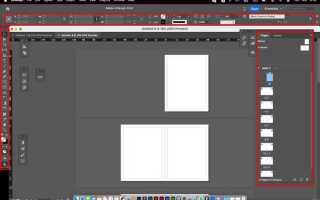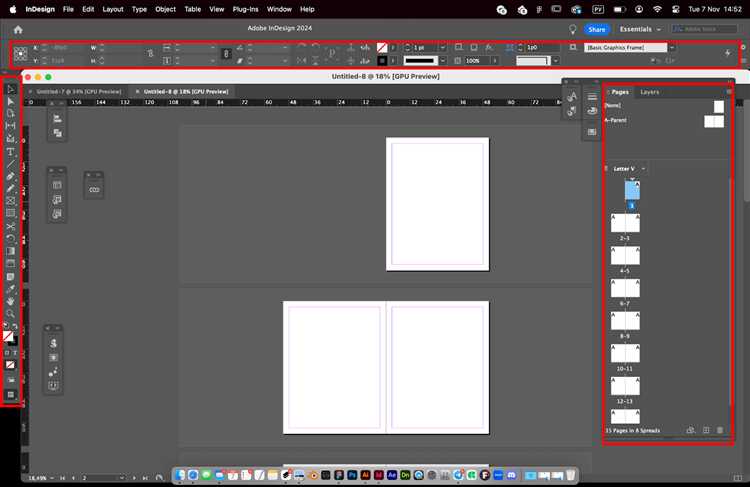
InDesign предоставляет мощные инструменты для организации текста с помощью списков, что значительно упрощает структурирование информации в публикациях. Для создания маркированных или нумерованных списков достаточно выделить необходимый текст и применить соответствующую функцию панели управления. Важно понимать, что возможности настройки выходят далеко за рамки стандартных пунктов – доступны индивидуальные маркеры, кастомные номера и вложенные уровни.
При оформлении списков стоит использовать панель Bullets and Numbering, где можно задать шрифты, размер, цвет и отступы для каждого элемента. Чтобы улучшить читаемость, рекомендуется настроить интерлиньяж и выравнивание чисел или маркеров по базовой линии текста. Инструмент позволяет также применять стили абзацев, обеспечивая единообразие оформления во всех документах.
Для сложных многоуровневых списков InDesign поддерживает создание цепочек, в которых можно автоматически менять формат нумерации на каждом уровне. Это удобно при составлении технической документации или учебных материалов, где требуется точная структура. Автоматизация обновления номеров при добавлении или удалении пунктов экономит время и исключает ошибки.
Как создать маркированный список в InDesign

Чтобы создать маркированный список, выделите текст или абзацы, которые хотите оформить. Затем перейдите в панель «Параграф» и нажмите кнопку «Маркированный список» (Bullet List). Если панель не отображается, активируйте её через меню Window → Type & Tables → Paragraph.
Для выбора стиля маркера откройте меню панели «Параграф» и выберите «Bullets and Numbering». В появившемся окне можно задать тип маркера: стандартные точки, тире, специальные символы или собственные графические элементы (глифы). Нажмите «Add» для добавления нового символа из выбранного шрифта.
В разделе «Indent» задайте отступы: «Left Indent» контролирует отступ всего списка от левого края, «First Line Indent» – позицию маркера относительно текста. Рекомендуется устанавливать First Line Indent отрицательным, чтобы маркер выходил за текстовую область, создавая аккуратный визуальный эффект.
Для точной настройки межстрочного интервала между элементами списка используйте панель «Параметры абзаца» (Paragraph Spacing). Установите значения «Space Before» или «Space After» в зависимости от необходимости визуального разделения пунктов.
Чтобы изменить цвет маркера, выделите список и в палитре «Character» выберите цвет текста – он применяется к маркерам. Для использования изображений в качестве маркеров импортируйте нужный рисунок в панель «Glyphs» и выберите его в меню «Bullets and Numbering» через опцию «Add».
Настройка нумерованных списков и их форматов
В Adobe InDesign нумерованные списки создаются через панель «Абзацные стили» или меню «Текст». Для начала необходимо выделить текст и применить команду «Создать нумерованный список» или настроить стиль с нумерацией.
Ключевые параметры нумерации находятся в разделе «Нумерация и маркированный список» диалогового окна абзацного стиля:
- Формат номера: можно выбрать цифры (1, 2, 3), римские (I, II, III), буквы латинские (a, b, c) или кириллические (А, Б, В).
- Начальный номер: задает значение, с которого начинается нумерация. Позволяет продолжить нумерацию с определенного числа при разделении текста.
- Префикс и суффикс: символы или текст, добавляемые перед или после номера (например, скобки или точка).
- Уровни вложенности: InDesign поддерживает многоуровневые списки с отдельной нумерацией для каждого уровня и возможностью индивидуальной настройки форматов.
- Положение номера: регулируется отступом слева и выравниванием, что важно для визуальной структуры списка.
Для создания многоуровневого списка применяют «Изменить уровень списка» с помощью клавиши Tab или меню. Каждый уровень можно настроить индивидуально с использованием различных форматов и стилей шрифта, что упрощает организацию сложных структур.
Рекомендуется использовать абзацные стили с включенной нумерацией для автоматизации процесса и сохранения единого оформления. При этом можно задать стиль шрифта, цвет и интерлиньяж именно для номера, отдельно от основного текста.
Продвинутые настройки позволяют:
- Перезапускать нумерацию в любой момент через свойства абзаца.
- Использовать автоматическое обновление номеров при добавлении или удалении пунктов.
- Создавать сложные форматы номеров, включая сочетания букв и цифр, а также динамические префиксы.
Для контроля отображения номеров полезно включить режим показа скрытых символов – это позволяет увидеть пробелы и знаки табуляции, влияющие на выравнивание списка.
Использование вложенных списков для структурирования текста
В InDesign вложенные списки создаются путем применения многоуровневых списков, что позволяет четко разделять информацию по иерархии. Для настройки вложенности необходимо определить отдельные уровни списка с уникальными маркерами или нумерацией, используя панель «Стили абзацев» или диалоговое окно «Опции многоуровневого списка».
Каждый уровень вложенности следует оформлять с визуальным отступом не менее 6–9 мм, чтобы обеспечить читаемость и отличать блоки друг от друга. Важно использовать разные виды маркеров или цифр для каждого уровня, например, для первого – цифры, для второго – строчные буквы, для третьего – римские цифры.
Для быстрого создания вложенного списка примените сочетания клавиш Tab (для перехода на следующий уровень) и Shift + Tab (для возврата к предыдущему). После изменения структуры списка обязательно проверьте автоматическую нумерацию на отсутствие сбоев, особенно при добавлении новых пунктов.
Рекомендуется сохранять стили многоуровневых списков как отдельные стили абзацев, чтобы повторно использовать их в проекте без необходимости повторной настройки. Это ускоряет верстку и сохраняет единообразие оформления.
Использование вложенных списков помогает разбить сложные темы на логические блоки, облегчая восприятие текста и делая документ более организованным. Важно избегать слишком глубокой вложенности (более трех уровней), так как это ухудшает читаемость и усложняет навигацию.
Изменение отступов и интервалов в списках
В InDesign управление отступами и интервалами в списках осуществляется через панель «Параграф» и настройки абзаца. Для точной настройки отступов необходимо изменить параметры «Отступ первой строки» и «Отступ слева». Значение «Отступ первой строки» отвечает за положение маркера или номера, обычно устанавливается от 0 до 10 мм. «Отступ слева» регулирует отступ всего текста списка относительно левого края колонки и часто задаётся в диапазоне 5–15 мм в зависимости от дизайна.
Интервалы между пунктами списка корректируются через параметры «Интервал после абзаца» и «Межстрочный интервал». Рекомендуется устанавливать «Интервал после» от 2 до 6 пунктов для визуального разделения пунктов без излишнего разрыва. Межстрочный интервал в списках обычно задаётся фиксированным значением, например 12–14 пунктов, чтобы обеспечить читаемость и аккуратный вид.
Для изменения отступов у конкретного уровня вложенности необходимо применить отдельный стиль абзаца с индивидуальными настройками отступов и интервалов. Это позволяет сохранить структуру списка и избежать смещения маркеров. Настройка производится через меню «Параметры списка» в окне «Абзацные стили», где можно установить отступы для каждого уровня списка.
Применение стилей абзацев к элементам списка
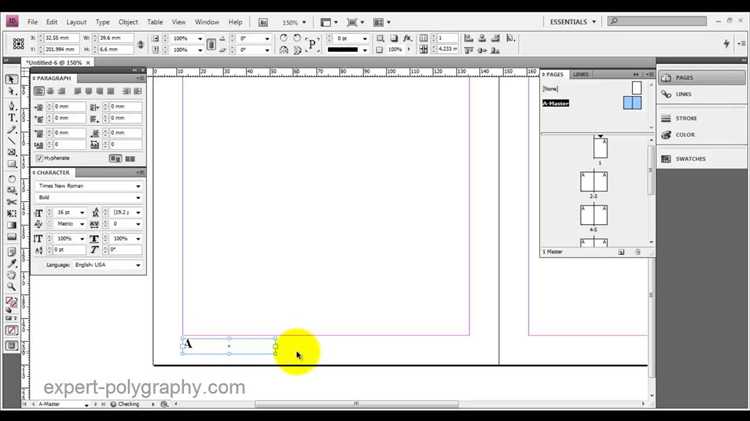
Настройка отступов особенно важна для корректного отображения маркированных и нумерованных списков. Используйте параметры Left Indent и First Line Indent в стиле абзаца, чтобы выровнять маркеры и текст по общему стандарту дизайна. Например, для классического списка левый отступ – 12 мм, а отступ первой строки – -6 мм, что формирует аккуратное размещение маркера слева.
Межстрочный интервал регулируется через параметр Leading и влияет на читаемость списка. Для компактных списков оптимален интервал 120–130% от размера шрифта, что обеспечивает визуальную легкость без слипаний строк.
При необходимости создания многоуровневых списков каждому уровню назначают отдельный стиль абзаца с разным оформлением маркеров и отступов. Связывайте эти стили через функцию Based On, чтобы сохранить преемственность оформления и упростить корректировки.
Использование стилей абзацев облегчает обновление дизайна: изменение параметров стиля автоматически применяется ко всем элементам списка с ним, исключая необходимость ручного редактирования каждого пункта.
Добавление специальных символов и иконок к маркерам
Для настройки уникального внешнего вида маркеров в списках InDesign используйте панель «Bullets and Numbering». Откройте её через меню «Paragraph Styles» или контекстное меню абзаца, выбрав пункт «Bullets and Numbering».
В выпадающем списке «Bullet Character» нажмите кнопку «Add». Откроется окно «Add Bullets». Нажмите «Glyphs», чтобы выбрать символ из шрифта. Подходящие шрифты с иконками: Wingdings, Webdings, Segoe UI Symbol, Font Awesome (при установленной версии OpenType).
- Выберите нужный глиф и нажмите «Add». Он появится в списке доступных маркеров.
- Чтобы использовать иконку из нестандартного шрифта, сначала установите его в систему и перезапустите InDesign.
- Если иконка не отображается корректно, убедитесь, что выбранный стиль абзаца использует нужный шрифт, поддерживающий этот символ.
Для повышения читаемости можно изменить цвет, масштаб или отступ маркера. Эти настройки доступны в том же окне «Bullets and Numbering»:
- Bullet Font – задаёт шрифт маркера (например, сменить основной текст на Minion Pro, а маркер на Wingdings).
- Size – регулирует масштаб символа независимо от основного текста.
- Indent – управляет позиционированием маркера относительно текста списка.
Для создания единого визуального стиля рекомендуется сохранять пользовательские глифы в стиле абзаца. Это обеспечит повторяемость при создании новых списков.
Экспорт и сохранение списков для повторного использования
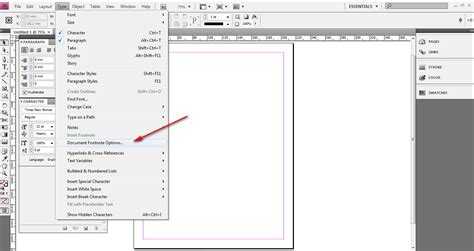
Чтобы сохранить созданный список для повторного применения, откройте меню «Paragraph Styles» и убедитесь, что для списка назначен стиль абзаца. Щёлкните правой кнопкой мыши по стилю и выберите «Edit [имя стиля]».
В разделе «Bullets and Numbering» проверьте настройки форматирования: символ маркера, нумерация, отступы. После подтверждения нажмите «OK» – изменения будут сохранены в стиль.
Для экспорта откройте меню панели стилей абзацев и выберите «Load Paragraph Styles». В появившемся окне укажите InDesign-документ, из которого нужно импортировать стили. Таким способом можно переносить списки между проектами.
Для архивации всех стилей вместе с макетом сохраните документ как шаблон: File → Save As → InDesign Template (.indt). Это сохранит весь набор списков, включая нумерацию, уровни и отступы.
Если нужно передать настройки списков коллегам, экспортируйте их через функцию «Package» (File → Package). Она включит все связанные стили в архив вместе со шрифтами и изображениями.
Избегайте ручного копирования фрагментов текста со списками между документами – это приведёт к потере связей со стилями и нарушению форматирования. Используйте только импорт стилей или шаблоны.
Устранение распространённых ошибок при работе со списками
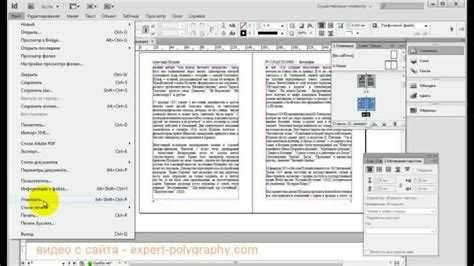
Ошибка: ручное создание маркеров и нумерации
Вставка символов вручную (например, тире или цифр) вместо использования встроенных стилей списков приводит к проблемам при редактировании и переносе текста. Используйте панели Paragraph Styles и Bullets and Numbering для создания корректных, управляемых списков.
Ошибка: несогласованное оформление
При копировании и вставке списков из внешних источников часто теряются стили. Всегда применяйте предустановленные или пользовательские абзацные стили после вставки текста, чтобы обеспечить единообразие форматирования.
Ошибка: отсутствие вложенности
Использование отступов вместо вложенных уровней приводит к путанице и нарушению иерархии. Для создания многоуровневых списков настраивайте каждый уровень через Multilevel List в окне Bullets and Numbering, задавая уникальные отступы и символы для каждого уровня.
Ошибка: игнорирование сетки документа
Списки, не выровненные по базовой сетке, визуально «плавают». Проверьте, что опция Align to Baseline Grid включена в стилях абзацев. Это гарантирует строгую вертикальную привязку элементов списка к сетке макета.
Ошибка: дублирование стилей
Создание новых стилей для каждого списка засоряет панель стилей и усложняет управление. Используйте один универсальный стиль с настройками по умолчанию и применяйте локальные изменения только при необходимости. Для вариаций создавайте производные стили на базе основного.
Ошибка: некорректный интерлиньяж
Часто списки выглядят разреженными или слипшимися из-за неподходящего значения Leading. Оптимальное значение – 120% от кегля шрифта. Для списков с несколькими строками используйте Space Before/After вместо ручных отступов.
Ошибка: отсутствие контроля над выравниванием маркеров
Маркеры и номера должны находиться на одинаковом расстоянии от текста. Используйте опцию Left Indent для основного текста и First Line Indent для корректного выравнивания маркера. Избегайте пробелов или табуляции вручную – это нарушает структуру.
Вопрос-ответ:
Как создать маркированный список в InDesign?
Чтобы сделать маркированный список, выделите нужный текст, затем в верхнем меню откройте вкладку «Абзац» и нажмите на иконку с маркерами. В настройках можно выбрать форму маркера (точка, тире и т.д.) и задать отступы. Если панели «Абзац» не видно, её можно включить через меню «Окно» → «Тип и таблицы» → «Абзац».
Можно ли использовать собственные иконки вместо стандартных маркеров?
Да, это возможно. Для этого нужно создать стиль маркированного списка, выбрать пункт «Добавить новый маркер», затем указать символ из нужного шрифта или вставить глиф вручную. Вы можете использовать, например, символы из шрифтов с иконками, таких как Font Awesome, если он установлен в системе.
Как настроить нумерацию списков, чтобы она продолжалась на других страницах?
Для последовательной нумерации необходимо использовать стили абзацев с включённой автоматической нумерацией. В разделе «Стили абзацев» создайте новый стиль, в настройках выберите «Маркировка и нумерация» и установите тип списка — нумерованный. Затем укажите имя списка, чтобы нумерация сохранялась между разными фреймами текста. Это особенно удобно в многостраничных документах.
Почему список сбрасывается на первый номер при переносе текста в новый текстовый фрейм?
Скорее всего, используется нумерация без общего имени списка. В настройках нумерации необходимо задать имя списка вручную, чтобы InDesign понимал, что это продолжение. Без этого программа воспринимает каждый фрейм как отдельный список и начинает нумерацию заново.
Как отформатировать отступы в списках, чтобы текст выравнивался по первой строке?
В панели «Абзац» или в настройках стиля абзаца можно задать отступ первой строки и общий отступ слева. Для выравнивания текста под маркером используется параметр «Отступ после маркера». С его помощью можно добиться ровного выравнивания всех строк, даже если маркеры или номера имеют разную ширину.